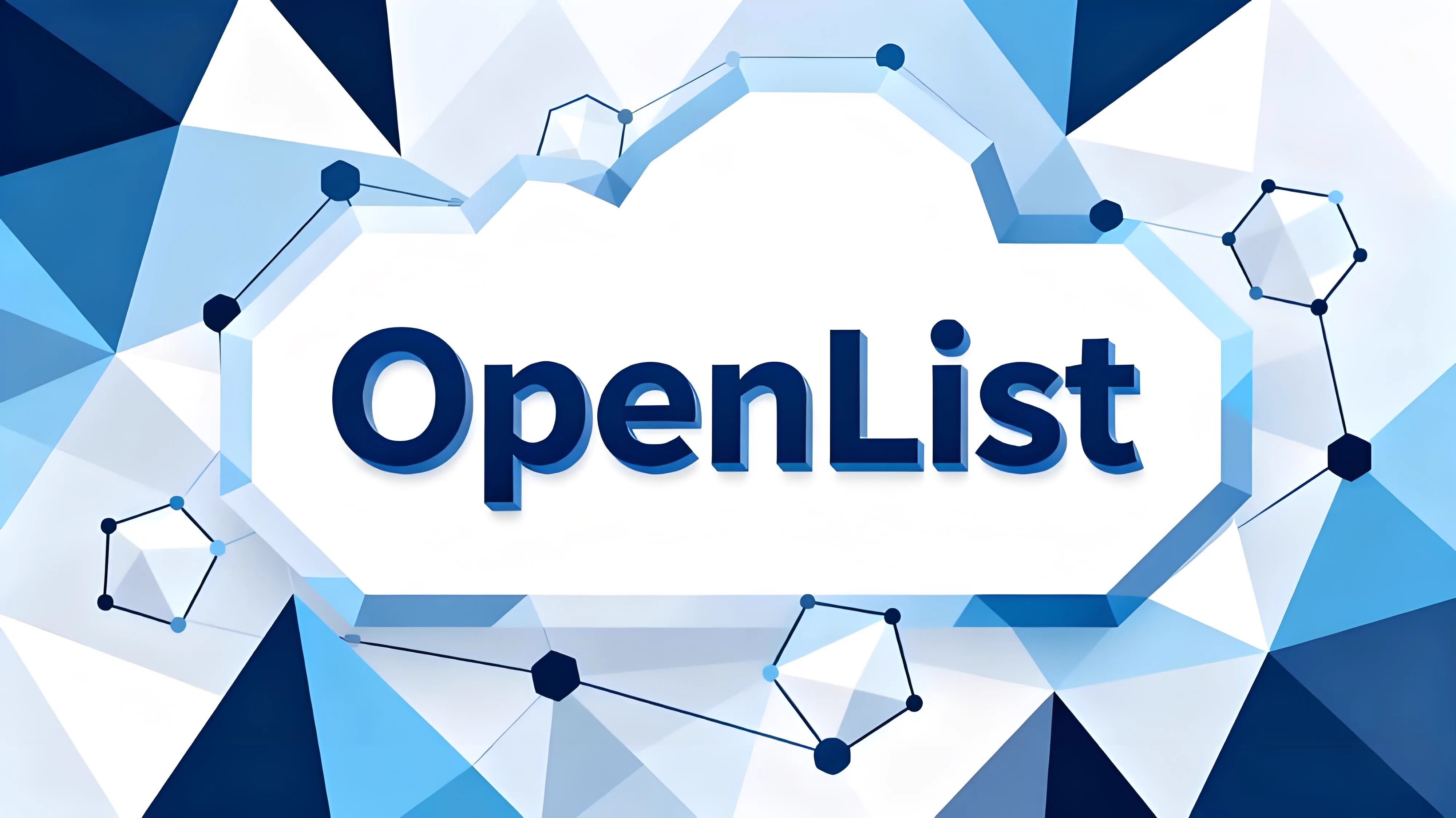Docker 部署 OpenList 网盘挂载工具 📁☁️

📋 目录导航
🎯 项目简介
OpenList 是一款功能强大的网盘挂载和管理工具,支持将多种云存储服务(如本地磁盘、WebDAV、SFTP、S3、OneDrive、Google Drive、百度网盘等)统一挂载到一个Web界面中。结合 Docker 部署,您可以在任何支持 Docker 的平台(Linux、Windows、macOS、NAS 等)上快速部署和运行 OpenList,实现多存储服务的集中管理和便捷访问。
🛠️ 核心特性
| 特性类别 |
功能描述 |
优势 |
| 🌐 多存储支持 |
支持30+种存储驱动 |
统一管理各类云存储和本地存储 |
| 📁 文件管理 |
完整的文件操作功能 |
上传、下载、重命名、移动、复制、删除 |
| 🎬 媒体预览 |
在线预览多种媒体格式 |
支持图片、视频、音频、文档等 |
| 🔗 分享功能 |
生成分享链接和二维码 |
方便快捷地分享文件 |
| 👥 多用户支持 |
支持多用户和权限管理 |
适合团队协作使用 |
| 📱 响应式设计 |
适配各种设备屏幕 |
在手机、平板和电脑上均有良好体验 |
| ⚡ 高性能 |
优化的前端和后端 |
快速加载和响应 |
| 🔒 安全可靠 |
支持HTTPS和权限控制 |
保障数据安全和隐私 |
🐳 一、Docker 部署 OpenList
1. 创建部署目录和 docker-compose.yml 文件 📁
1
2
3
4
5
6
7
8
9
10
11
12
13
14
15
16
17
18
| mkdir -p /mnt/mydisk/home/openlist && cd $_ && \
cat > docker-compose.yml <<'EOF'
services:
openlist:
container_name: openlist
image: openlistteam/openlist:latest
restart: always
ports:
- "5244:5244"
volumes:
- ./config:/opt/openlist/data
- /mnt/mydisk:/mnt/mydisk
environment:
- TZ=Asia/Shanghai
- PUID=1000
- PGID=1000
- UMASK=022
EOF
|
⚠️ 安全提示:首次启动后,请立即设置管理员密码:
1
| docker exec -it openlist ./openlist admin set YOUR_SECURE_PASSWORD
|
2. 拉取镜像并启动容器 🚀
🚀 二、使用 OpenList
1. 访问 Web 界面 💻
2. 首次使用步骤 🎯
- 打开浏览器访问上述地址
- 使用设置的管理员密码登录
- 进入”存储”页面,添加所需的存储驱动
- 配置存储驱动参数并保存
- 开始浏览和管理文件
🌐 三、Nginx 反向代理配置
访问地址示例:https://openlist.example.com
1. 创建 Nginx 配置文件 🔧
1
2
3
4
5
6
7
8
9
10
11
12
13
14
15
16
17
18
19
20
21
22
23
24
25
26
27
28
29
30
31
32
33
34
35
36
37
38
39
| mkdir -p /etc/nginx/conf.d && \
cat > /etc/nginx/conf.d/openlist.conf <<'EOF'
server {
listen 443 ssl;
listen [::]:443 ssl;
server_name openlist.example.com;
ssl_certificate /etc/nginx/keyfile/cert.pem;
ssl_certificate_key /etc/nginx/keyfile/key.pem;
ssl_protocols TLSv1.2 TLSv1.3;
ssl_prefer_server_ciphers off;
ssl_ciphers ECDHE+AESGCM:ECDHE+CHACHA20:!aNULL:!MD5;
add_header X-Frame-Options DENY;
add_header X-Content-Type-Options nosniff;
add_header X-XSS-Protection "1; mode=block";
client_max_body_size 1024M;
location / {
proxy_pass http://127.0.0.1:5244;
proxy_set_header Host $host;
proxy_set_header X-Real-IP $remote_addr;
proxy_set_header X-Forwarded-For $proxy_add_x_forwarded_for;
proxy_set_header X-Forwarded-Proto $scheme;
proxy_http_version 1.1;
proxy_buffering off;
}
error_page 404 500 502 503 504 /50x.html;
location = /50x.html {
root /usr/share/nginx/html;
}
}
EOF
|
2. 测试并重载 Nginx 🔄
1
| sudo nginx -t && sudo systemctl reload nginx
|
🔧 四、容器维护命令
1. Docker Compose 命令 🐳
1
2
3
4
5
6
7
8
9
10
11
12
13
14
15
16
17
18
19
20
21
22
23
24
25
26
27
28
29
30
31
32
|
cd /path/to/your/project
docker-compose down
docker-compose pull
docker-compose up -d
docker-compose up -d <service_name>
docker-compose ps
docker-compose logs
docker-compose logs -f
docker-compose logs <service_name>
docker-compose down && \
docker-compose pull && \
docker-compose up -d && \
docker image prune -f
|
2. Docker 容器命令 📦
1
2
3
4
5
6
7
8
9
10
11
12
13
14
15
16
17
18
19
20
21
22
23
24
25
26
27
28
29
30
31
32
33
34
|
docker ps -a --format "{{.Names}}"
docker ps
docker stop <container_name>
docker start <container_name>
docker restart <container_name>
docker rm <container_name>
docker rm -f <container_name>
docker exec -it <container_name> sh
docker exec -it <container_name> bash
docker exec -u 0 -it <container_name> sh
docker exec <container_name> ls -la
docker inspect <container_name>
docker stats <container_name>
docker logs <container_name>
docker logs -f <container_name>
docker logs --tail 100 <container_name>
docker logs -t <container_name>
|
3. Docker 镜像管理 📀
1
2
3
4
| docker images
docker rmi <image_name:tag>
docker image prune -f
docker image prune -a -f
|
🌟 启航存储,管理无限
通过本文档,你已经成功使用 Docker 部署了 OpenList 网盘挂载工具,并借助 Nginx 反向代理实现了安全便捷的远程访问。现在,你可以:
🌐 统一管理 轻松聚合多个云存储服务,实现一站式文件访问和管理
📁 便捷操作 享受完整的文件管理功能,上传下载、分享预览一应俱全
🔒 安全可靠 本地化部署保障数据隐私,细粒度权限控制确保访问安全
存储之路,是一场与数据共舞的便捷旅程。愿 OpenList 成为你可靠的存储管家,陪伴你在每一次文件管理和多云协作的重要时刻。
从现在开始,统一存储,智能管理——构建你高效便捷的文件访问生态吧!🚀
📌 持续迭代:建议关注 OpenList 官方更新,及时获取新功能与优化。
🐛 反馈与互助:使用中如有疑问或建议,可前往 GitHub Issues 提出。
祝你部署顺利,管理有成!🎉
Docker 部署 OpenList 网盘挂载工具 📁☁️